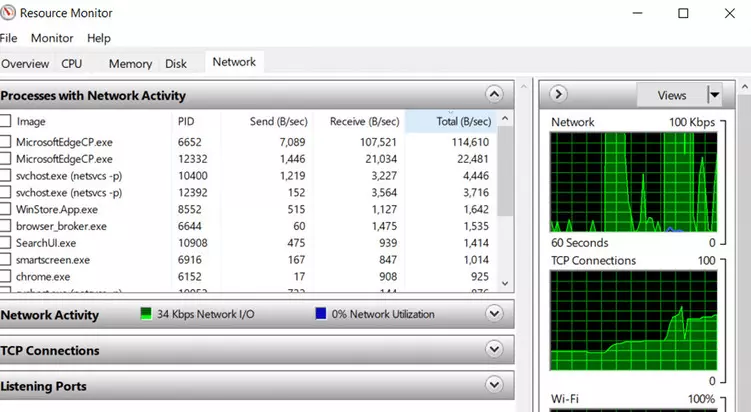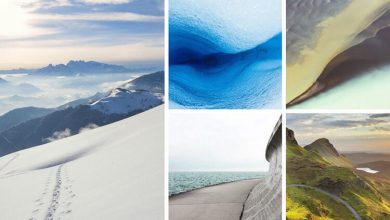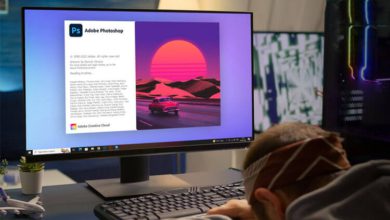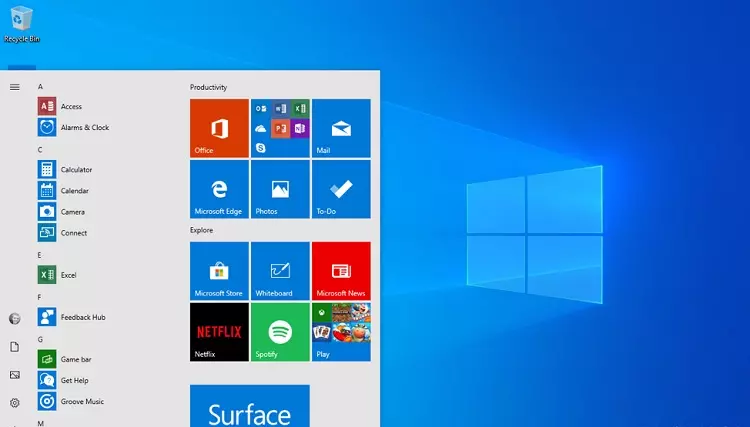
كيف تعرف البرامج التي تستهلك الانترنت على ويندوز 10
بطء النت لايواجهه أصحاب الهواتف المحمولة فقط ، بل هو أكثر شيوعا بين مستخدمي الكمبيوتر المكتبي او اللابتوب، فلا يجد المستخدم حلا سوى أن يضطر الى ان يقوم بحذف برامج كثيرة من الجهاز خاصة لمن يستخدم نظام ويندوز 10، حيث يواجهون مشاكل البطء في شبكة الإنترنت بين الحين والأخر نظرا لتحميل العديد من البرامج على الجهاز.
أعددنا هذا الموضوع ثلاث طرق يمكن من خلالها معرفة البرامج التي تستهلك الانترنت على نظام ويندوز بشكل كبير لتتعرف عليها، وبالتالي إما تقوم إيقافها مؤقتا، أو تستغنى عنها بالحذف في حال لم تكن مهمة بالنسبة له، أو عند وجود بديل لهذه البرامج أخف حجما واقل استهلاكا للانترنت.
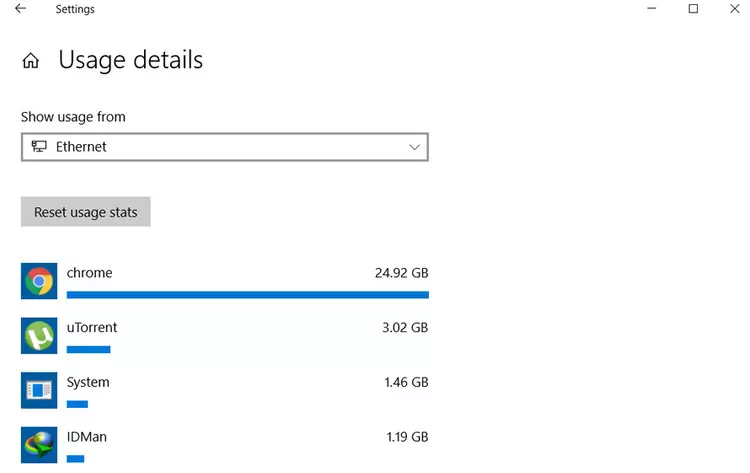
طريقة معرفة البرامج التي تستهلك الانترنت على ويندوز 10 ” الطريقة الأولى “
تتم هذه الطريقة من خلال الاطلاع على معدل الاستهلاك وذلك خلال الشهر الأخير، آخر 30 يوما.
حيث أن نظام ويندوز يقوم بتتبع جميع البرامج التي تقوم باستهلاك الانترنت بالإضافة الى تتبع مقدار البيانات التي يتم تناقلها ، ثم يعرضها على شكل احصائيات لآخر 30 يوما ماضيه، ولتتمكن من الاطلاع على الاستهلاك عليك بهذه الطريقة وعن طريق عمل الآتي :
- الانتقال إلى settings عن طريق النقر على حرف i مع مفتاح win معا.
- ثم الانتقال الى Network & Internet.
- بعد ذلك يتم الضغط على Data Usage .
- ومنها يتم الضغط على هذا الخيار View usage per app.
- سوف تظهر جميع البرامج التي تقوم باستهلاك الانترنت بشكل اكبر.
اقرأ أيضًا : طريقة الوصول الى باسوورد الواي فاي المحفوظ على نظام ويندوز 10
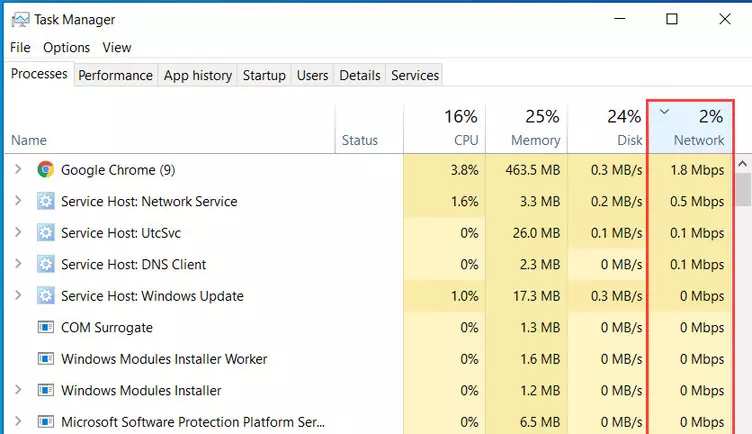
استخدام مدير المهام حتى تعرف الاستهلاك الحالي ” الطريقه الثانيه “
لكي تتمكن من التحقق بمنتهى الدقة من جميع البرامج التي تقوم باستهلاك الانترنت في الوقت الحالي الذي انت تتصفح فيه على الشبكه، ومعرفة البيانات التي تقوم هذه البرامج بتحميلها ورفعها، سوف يتعين عليك تشغيل اداة task manager، و للوصول الى هذه الاداة قم بعمل الاتي :
- قم بالضغط بزر الماوس على شريط المهام الموجود في سطح المكتب بالاسفل في ويندوز 10 او بالضغط على المفاتيح التالية معا: Ctrl + Shift + Esc
- سوف تفتح لك نافذة مدير المهام، ولعرض الواجهه الرئيسيه سوف تقوم بالضغط على More Details.
- سوف يظهر لك processes.
- اضغط على الشبكة أو network.
- سيتم فرز كافة العمليات على البرامج المستهلكة للشبكة.
- اذا كان هناك برنامج قيد التشغيل ويستهلك الشبكة سوف يظهر ضمن القائمة.
تشغيل أداة Resource Monitor ” الطريقة الثالثة “
اذا لم تكن الطريقتين السابقتين كافيتين للوصول للمطلوب، عليك الاستعانة بهذه الطريقه لانها تشرح تفاصيل أكثر، عن طريق أداة تعرف بأسم Resource Monitor ، والتي يمكن تشغيلها عن طريق عمل الآتي :
- الضغط على حرف R ومفتاح Win معا.
- ثم فتح Run و كتابة هذا الأمر perfmon.exe /res والضغط على enter لتظهر الأداة فورا.
- عقب ظهور النافذة قم بالانتقال إلى Network وسوف تظهر لك جميع البيانات حول استهلاك الشبكة.